Pazartesi Web Sitesini QR Code Zap'a Nasıl Bağlarsınız?
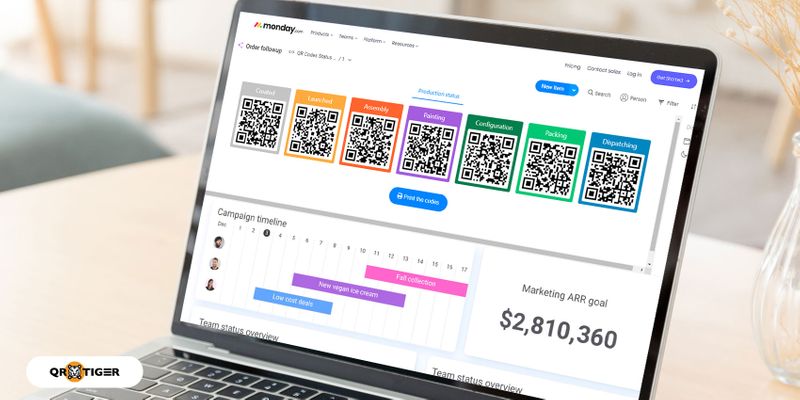
Monday.com web sitesini QR kodunuz Zap'a bağlamakta sorun yaşıyorsanız, bu makale sizin rehberiniz olacaktır.
İşleri organize ve otomatik bir şekilde yapma yöntemimizi modernize ederken, proje yönetimi ve otomasyon araçlarını kullanmak, günde yüz veya daha fazla müşteriyle ilgilenen işletmeler için gerekli bir araç haline geldi.
Bu nedenle geçmişteki karmaşık teknoloji bağlantıları, yerini API yapılandırmaları gibi kolay erişim teknolojilerine bırakmış ve insanların hayatını kolaylaştırmıştır.
API entegrasyonlarının kullanımına fayda sağlayan araçlardan biri olan Monday.com ve Zapier entegrasyonları ile çoğu işletme için kullanımı bir zorunluluktur.
QR kodu Zap nedir?
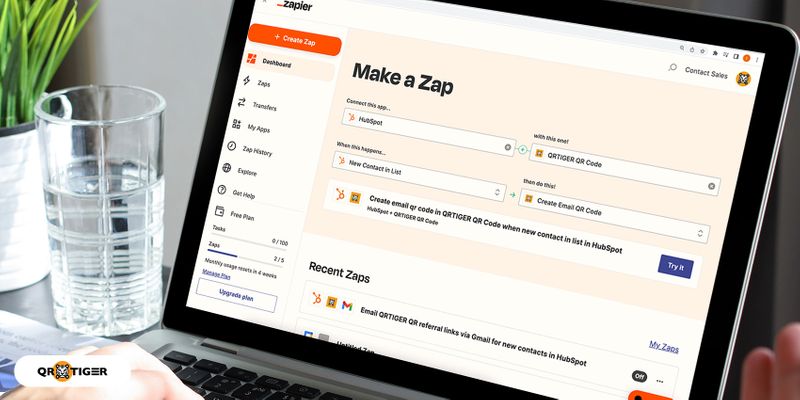
Zapier QR kod iş akışı olarak da bilinen QR kod zap'ı, çeşitli uygulamaları ve hizmetleri bir QR kod oluşturucuya bağlayan otomatikleştirilmiş bir iş akışıdır.
Bir QR kodu zap oluştururken, QR TIGER gibi Zapier ile uygulama entegrasyonlarına izin veren bir QR kodu oluşturucu seçmelisiniz.
Ara bağlantının yazılım uyumlulukları için en basit çözüm haline geldiği bir dünyada, QR kodu ve Zapier entegrasyonları, günümüzde çoğu işletmenin kullandığı uygulama ara bağlantıları haline geliyor.
Bir uygulama bağlantısı kurarken ihtiyacınız olan şeyler
Normal kullanıcılar için uygulama bağlantıları ne kadar basit olabilirse, iş için uygulamaları bağlamak farklı bir hikaye.
Bu nedenle, iki farklı uygulama arasında sorunsuz bir bağlantı oluşturmak için aşağıdakileri hazırlamanız gerekecek.
Hesap
İş için iki farklı uygulamayı entegre ederken, bu hizmetlerin her biri için bir hesabınızın olması gerekir.
İki farklı uygulama arasında bağlantı kurmanız gerekeceğinden, bağlantı hatalarını önlemek için her biri için bir hesaba sahip olmanız gerekir.
API Anahtarı veya Jetonları
Teknoloji mucitlerinin hedefi, hedef kullanıcılarına kolay ve sorunsuz bir çözüm sunmak olduğundan, uygulamalar veya yazılımlar arasında API Anahtarları oluşturulur.
Monday.com'dan Zapier QR kod entegrasyonlarına bağlantı kurarken, QR kod oluşturucunuzun ve Monday.com hesap API'sinin güvenliğini sağlamanız önemlidir.
Bunlar olmadan, her iki yazılım da Monday.com'dan QR kodunuz Zap ile bağlantı kurmanıza izin vermez.
İlgili: CRM'niz için QR Code API
Monday.com'u QR kodunuz Zap'a nasıl bağlayabilirsiniz?
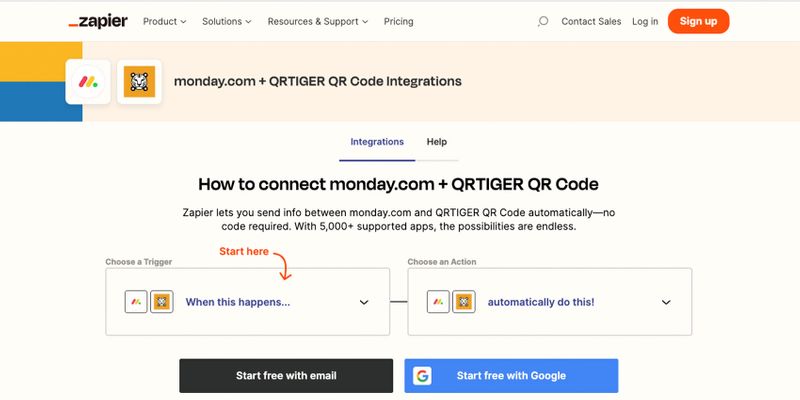
Artık QR kod oluşturucunuzu ve Monday.com hesabınızı güvence altına aldığınıza göre, Monday.com'dan QR kod zap'ınıza bir bağlantı oluşturmaya başlayabilirsiniz.
Bir tane oluştururken, izlemeniz gereken aşağıdaki adımlar.
1. Zapier'i açın ve hesabınıza giriş yapın
Monday.com'u QR kodunuz Zap'a bağlamaya başlamak için önce Zapier'in web sitesini açmalı ve hesabınıza giriş yapmalısınız.
Zapier hesabı oluşturmanın üç yolu vardır; Zapier'de oturum açmak için Gmail, Facebook veya Microsoft hesabınızı kullanabilirsiniz.
Hesabınıza başarıyla giriş yaptıktan sonra, doğrudan kontrol panelinize gidin.
2. İlk boşluğa Monday.com'u ve ikinci boşluğa QR TIGER QR kod uygulamasını girerek iş akışınızı oluşturmaya başlayın.
3. Zapier'in QR kod Entegrasyonu'na göndermek istediğiniz tetikleyiciyi seçin
Bağlanmak istediğiniz uygulamaları girdikten sonra, Zapier'in QR kod entegrasyonuna göndermek istediğiniz tetikleyiciyi seçin.
Monday.com, QR kod zap'ınıza bağlanmak için kullanabileceğiniz 8 farklı tetikleyiciye sahiptir. Bu tetikleyiciler ise Panoda Sütun Değeri Değişti, Yeni Pano, Yeni Öğe, Yeni Güncelleme, Yeni Kullanıcı, Panoda Yeni Öğe, Panoda Yeni Güncelleme ve Panoda Değişen Özel Sütun Değeridir.
Panoda Sütun Değeri Değiştirildi - tetik, panonun tetikleyicileri almayı seçtiğiniz herhangi bir sütununda gerçekleşir.
Yeni Pano – var olan projelerden herhangi birinde yeni bir pano oluşturursanız tetikleme gerçekleşir.
Yeni Öğe – tetikleyici, sahip olduğunuz projeler arasında yeni bir öğe oluşturduğunuzda gerçekleşir.
Yeni Kullanıcı – tetikleme, projenize yeni bir kullanıcı eklediğinizde gerçekleşir.
Yeni Güncelleme – tetikleyici, şu anda Monday.com'da yürüttüğünüz projelerdeki herhangi bir bilgiyi güncellediğinizde gerçekleşir.
Panodaki Yeni Öğe – bildirim almak için seçtiğiniz panoya yeni bir öğe yerleştirdiğinizde tetik etkinleşir.
Panoda Yeni Güncelleme – Panodaki özellikle seçtiğiniz öğelere veya sütunlara yeni güncellemeler yerleştirdiğinizde tetik etkinleşir.
Panoda Değiştirilen Spesifik Sütun – seçtiğiniz panoda seçtiğiniz belirli sütunla değişiklik yaptığınızda iş akışını etkinleştiren bir tetikleyici; Konum Sütunu veya Atanan Kişi Sütunu.
4. Zapier'in QR kod entegrasyonunda gerçekleşmesini istediğiniz eylemi seçin.
Kullanmak istediğiniz tetikleyiciyi seçtikten sonra, tetikleyici gerçekleştiğinde yapmak istediğiniz eylemi seçmek için ilerleyin.
Zapier'in QR kodu entegrasyonunun herhangi bir tetikleyici için sahip olduğu eylemler, dinamik bir QR kodu oluşturma, statik bir QR kodu oluşturma ve bir vCard QR kodu oluşturmadır.
İlgili: Zapier Entegrasyonu: Çalışan Verilerini Zapier Kullanarak Bir Vcard QR Koduna Gömme
5. 'Dene' simgesine tıklayın
Monday.com ve QR kodu Zap'ta tetikleyiciyi ve eylemleri ayarladığınızda, dene simgesine tıklayın ve iş akışınızı düzenlemeye devam edin.
Tetikleme bölümü:
Zapier sizi Zap düzenleme aşamasına yönlendirdiğinde, aşağıdaki adımlarla tetikleme bölümünü düzenlemeye devam edin.
1. Uygulama Seç & Olay açılır menüsüne gidin ve seçtiğiniz olayın doğru şekilde görüntülenip görüntülenmediğini kontrol edin.
2. Monday.com API Simgenizi girerek Monday.com hesabınızı bağlayın
Monday.com hesabınızı Zap'inize başarılı bir şekilde bağlamak için, Monday.com API Jetonunuzu alın.
Monday.com API Jetonunuzu alırken, Monday.com'u açın ve hesabınıza giriş yapın.
Hesabınıza başarıyla giriş yaptıktan sonra, diğer Monday.com seçeneklerini açmak için profilinize tıklayın.
Ardından, Hesap sütununda geliştiriciler bölümünü seçin. Geliştiriciler bölümünü açtıktan sonra, geliştirici menüsüne tıklayın ve Erişim Jetonlarım'ı seçin.
API Simgenizi kopyalayın ve Zapier iş akışınıza geri dönün.
Hesap Seç açılır menüsüne tıklayın ve Hesap Ekle düğmesini seçerek Monday.com hesabınızı ekleyin.
Yeni bir pencere açılır ve sizden API Simgenizi yerleştirmenizi ister. Kopyaladığınız API Jetonunu yapıştırın, hesabınız otomatik olarak görünecektir.
3. Tetikleyicinizi test edin
Monday.com hesabınızı Zapier'e başarıyla bağladıktan sonra, test tetikleyici açılır menüsünü seçip tetikleyiciyi test ederek tetikleyicinizi test etmeye devam edebilirsiniz.
Zapier, belirli bir tetikleyici için yaptığınız en son güncellemeyi veya eklemeyi bulursa, Monday.com'dan yaptığınız verileri görüntüler.
Eylem Bölümü:
Tetikleyici bölümünde herhangi bir hata bulamadıktan sonra, Eylem bölümü ile yapılandırma yapmaya devam edin.
1. Tetikleme bölümünün 1. adımında seçtiğiniz eylemi/olayı gözden geçirin.
2. İşlemi tamamlamak için QR TIGER hesabınızı bağlayın.
Monday.com'dan QR koduna Zap bağlantısının çalışmasını sağlamak için eylemi tamamlamak üzere QR TIGER hesabınızı bağlayın.
QR TIGER hesabınızı bağlarken, Hesap Seç açılır menüsüne tıklayın ve Hesap Ekle düğmesine tıklayın. Yeni bir pencere açılacak ve size API Anahtarınızı nasıl alacağınızla ilgili talimatlar sağlayacaktır.
API Anahtarının yanı sıra QR kod entegrasyonu, QR TIGER'a abone olurken kullandığınız e-postayı da sağlamanızı gerektirir.
İlgili: Bir QR kod oluşturucu API'si nasıl kullanılır?
3. Kurulum eylemi
QR TIGER hesabınızı Zapier'e bağladıktan sonra, seçmiş olduğunuz aksiyonu kurmaya devam edin ve QR koduna dönüştürmek istediğiniz bilgileri seçin.
Seçtiğiniz işlem dinamik QR kod oluşturmak ise aşağıdaki kurulum yapılmalıdır.
Statik bir QR kodu oluşturmayı seçerseniz, aşağıdaki kurulum doldurulmalıdır.
4. Bir test tetiklemesi yapın.
Artık QR TIGER hesabınızı iş akışı zap'ınıza başarıyla bağladığınıza göre, iş akışı tetikleyicisini ve eylemini test etmeye devam edebilirsiniz.
Bu sayede QR kodunun doğru bilgileri göstermesini sağlayabilirsiniz.
5. Monday.com'da oluşturduğunuz tetikleyicilerden haberdar olmak için Gmail'inize bir işlem ekleyin
Monday.com ile oluşturduğunuz QR kodunu indirmek için Gmail ile bir işlem adımı ekleyin ve mesajın göndericisi olarak e-postanızı ekleyin.
Eylem adımını ekledikten sonra, gerçekleşmesini istediğiniz olayı veya eylemi seçin. Aralarından seçim yapabileceğiniz 6 Gmail işlemi vardır. Bu işlemler E-posta Gönder, Taslak Oluştur, Etiket Oluştur, E-postaya Etiket Ekle ve E-postayı Yanıtla'dır.
6. İşleminizi ayarlayın
Gmail'inizi iletinin göndericisi olarak başarıyla ekledikten sonra, kurulum işlemi açılır menüsünde önceden doldurulmuş bir e-posta oluşturmaya devam edin.
Önceden doldurulmuş e-postanızı ayarlarken, doldurmanız gereken 11 alt bölüm vardır. Ve bu alt bölümler, Kime, Bilgi, Gizli, Kimden, İsimden, Yanıtla, Konu, Gövde Tipi, Gövde, İmza, Etiket/Posta Kutusu ve Eklerdir.
Eylemlerinizi test etmeniz gerekeceğinden, lütfen kişisel olarak kullandığınız e-postayı Kime alt bölümüne yerleştirin.
Eylemlerinizden memnun kaldıktan sonra verilerinizi Kime alt bölümünde değiştirebilirsiniz.
7. Bir tetikleme testi çalıştırın
Önceden doldurulmuş veriler oluştururken gerekli tüm alanları doldurduktan sonra, doğru bilgilerin görüntülendiğinden emin olmak için bir tetikleme testi çalıştırmaya devam edin.
Tetikleme testinizden memnun kaldıktan sonra, Kime alt bölümündeki alıcıları üyelerinizin veya iş arkadaşlarınızın e-postalarına dönüştürmeye devam edebilirsiniz.
8. Zap'ınızı açın
Tüm adımlar, ilgili simgelerin sol tarafında bir onay simgesi gösteriyorsa, Zap'inizi açmaya devam edebilir ve Monday.com üyelerinize, görev süreniz boyunca verilecek görevleri içeren bir QR kodu ile bilgilendirilebilirsiniz. proje.
QR kod zap'ınızı kolayca tanımlamak için, QR kod zap'ınızı işlevine göre adlandırabilirsiniz.
QR TIGER'ın QR kodu Zapier Entegrasyonları ile Monday.com'a bağlanmaya başlayın
API yazılımının kullanımıyla uygulamalar arasında bağlantı kurma zorluğu ortadan kalktığı için milyonlarca uygulama bağlantısı mümkün hale geliyor.
API entegrasyonlarının ürünlerinden olan Monday.com ve Zapier QR kod entegrasyonları ile farklı bir yazılımı diğerine bağlamak, hem geliştiricilerin hem de normal çalışanların keyif aldığı bir teknolojik başarıdır.
Bir QR kod oluşturucuyu projenize ve otomasyon yazılımınıza entegre etmeye başlamak için QR TIGER ile sorunsuz bir uygulama bağlantısı oluşturmaya her zaman güvenebilirsiniz.
SSS
QR TIGER API anahtarım zaman içinde değişir mi?
QR TIGER için ücretli bir abonelik planına başarıyla kaydolduktan sonra, hesap ayarlarında bulduğunuz API anahtarı, tüm uygulama entegrasyonları için kalıcı API anahtarınızdır.
Monday.com API Anahtarım çalışmazsa ne yapmalıyım?
Monday.com'daki API Jetonunuz çalışmazsa, API jetonunuzu her zaman yeniden oluşturabilir ve kopyalayıp Monday.com'a bağlanmak istediğiniz yazılıma geri yapıştırabilirsiniz.

.gif)


